Los parámetros te ayudan a definir diferentes comportamientos en el sistema de acuerdo a las transacciones que realices. Loggro te permite configurar parámetros generales, de ventas, compras e inventario.
Contenido
Ingreso a la opción
Debes ingresar a la opción Configuración → Organización y desde allí dar clic en la pestaña de Parámetros. 
Puedes verificar diferentes secciones: Generales, Ventas e Inventario, esto con el fin que configures características especiales del manejo de tu negocio. A continuación te indicaremos que configuraciones puedes realizar en cada sección.
Parámetros Generales
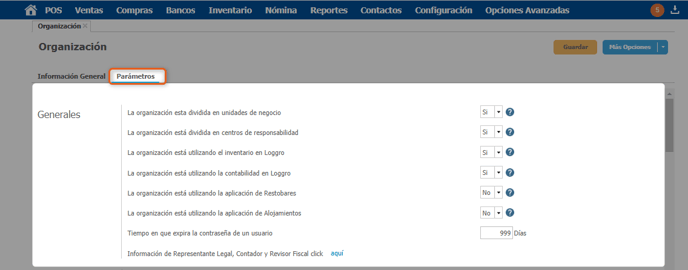
En esta sección puedes definir si tu organización está dividida por unidades de negocio o centros de responsabilidad, además indicar utilizas o no los módulos de inventario y contabilidad en Loggro y el tiempo en el cual deseas que expire la contraseña de acceso al sistema.
Adicional, desde el campo Información de Representante Legal, Contador y Revisor Fiscal puedes establecer dichos datos para que sean visibles en el Estado de Resultados y Estado de Situación Financiera.
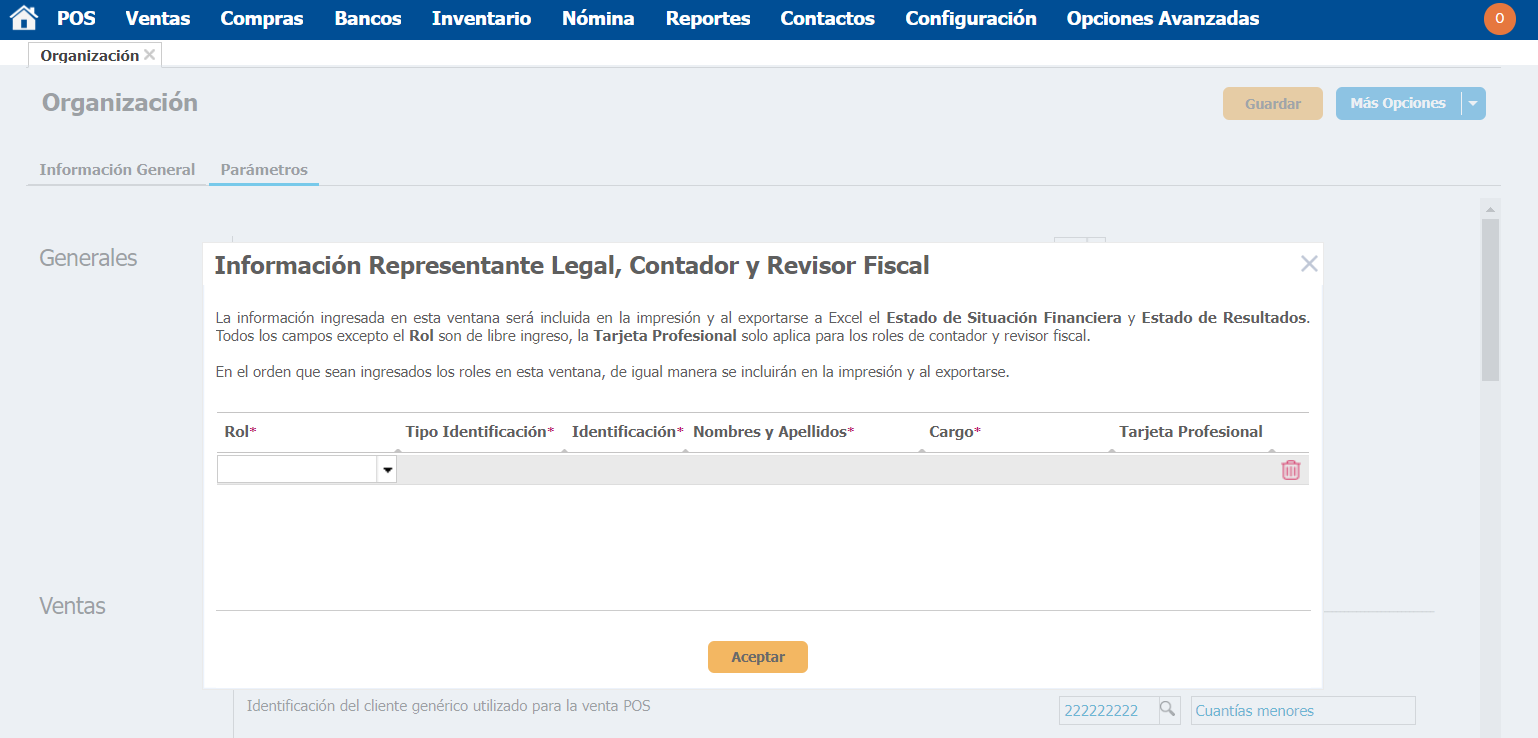
- Rol: Despliega el menú de este campo y selecciona el rol que será visible en el pie de de página del reporte. Puedes seleccionar entre Contador, Representante Legal y revisor Fiscal.
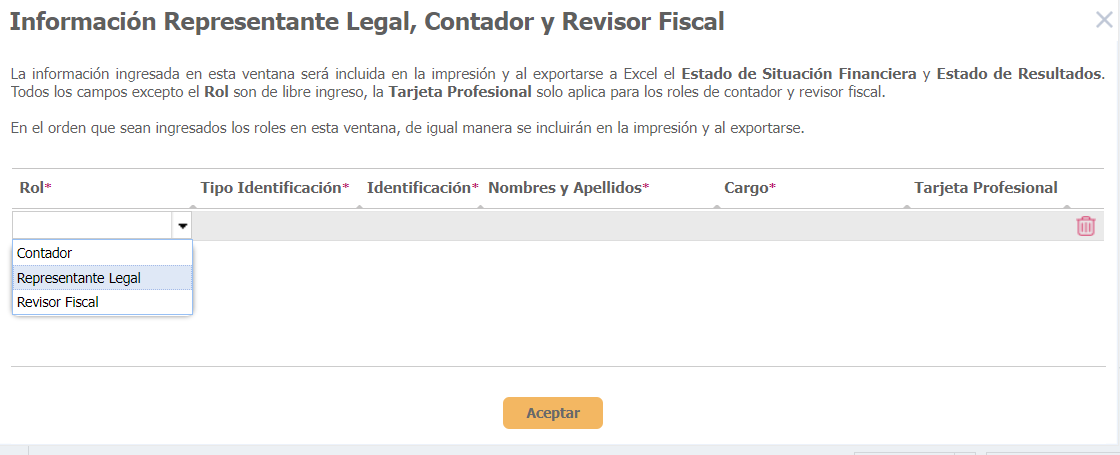
Ten en cuenta que el orden en que establezcas estos roles será cómo aparecerá en el reporte, es decir si seleccionas primero el representante legal su firma será la primera a establecer. - Tipo Identificación: Digita el tipo de documento del contacto según cómo se maneje en la compañía. Puedes digitar por ejemplo Cédula de Ciudadanía o CC, según cómo lo requieras visualizar.
El tipo de identificación que establezcas puede tener una longitud de máximo 20 caracteres. - Identificación: Establece el número de identificación de la persona a relacionar.
- Nombres y Apellidos: Indica cual es el nombre y apellido, este debe tener como máximo 100 caracteres.
- Cargo: Debes indicar el cargo de cada persona, este campo permite ingresar máximo 30 caracteres.
- Tarjeta Profesional: Este campo es obligatorio cuando se selecciona el rol de Contador o Revisor Fiscal
Luego de diligenciar los datos que requieras visualizar debes dar clic en Aceptar.

Al verificar el Estado de Resultados o Estado de Situación Financiera podrás identificar la información configurada anteriormente, te mostramos un ejemplo:
Esta información será visible tanto al imprimir el documento (o en la vista previa de impresión) cómo en el archivo exportado.
Parámetros de Ventas
Los parámetros de venta te permiten configurar algunas características especiales en temas generales, de cotizaciones, devoluciones y notas crédito. Entre las particularidades que puedes definir se encuentran:
- Generales

- Establece si deseas que en las Ventas POS se controle que el valor total no supere los 0 UVT sin incluir impuestos, este parámetro no es modificable teniendo en cuenta que todas las facturas de venta se deben expedir electrónicas.
- Si la organización realiza facturas desde modulo POS, debe definir consecutivo para que las facturas sean emitidas electrónicamente.
Para mas información del proceso da clic aquí.
-
- Puedes seleccionar la identificación del cliente genérico que se utiliza para las ventas POS, de forma predeterminada el sistema trae en esta configuración a Consumidor Final.
- La lista de precios y descuentos la puedes manejar a nivel de compañía o establecimiento:
Si seleccionas Compañía, contarás con una única lista de precios y descuentos. El precio de venta que definas para tus ítems será el mismo para cada punto de venta.
Si seleccionas Establecimiento, contarás con una lista de precios y descuentos por cada punto de venta, lo que te permite tener para un mismo ítem, diferentes precios.
Nota: Si seleccionas lista de precios a nivel de establecimiento debes tener en cuenta que posteriormente el sistema NO te permite cambiar la configuración para su manejo nuevamente a nivel de compañía. - Establecer como se realiza el redondeo de los precios de ventas, puedes elegir que se realice en centésimas, décimas, unidades, decenas, centenas o miles. Solo debes dar clic en la lupa y allí verificar el ejemplo de como se realizaría el redondeo en cada caso.
- Definir si en las ventas NO POS se debe hacer o no ajuste al peso, si seleccionas SI el valor de la factura te aparecería sin decimales.
- Puedes configurar si en el sistema se van a realizar transacciones en alguna moneda extranjera.
- Habilitar o deshabilitar la causación de retención en la fuente por IVA en el momento de la venta.
- Selecciona los departamentos excluidos de IVA, por ventas realizadas del resto de territorio haciendo click aquí → Esta opción puedes utilizarla si vas a realizar facturas de venta a clientes que se encuentra ubicado en un departamento que por ley es excluido de IVA. Al dar clic en el campo se abre una nueva ventana donde debes indicar los departamentos para los que aplica dicha medida. Da clic en el cuadro de texto y digita el nombre del departamento.
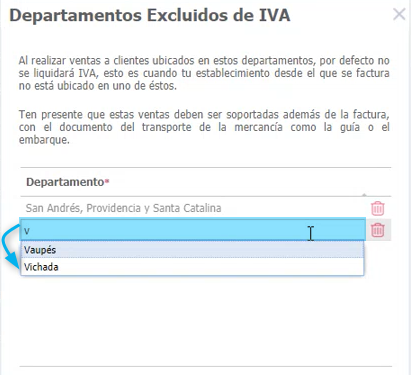
El sistema te permite seleccionar de una lista que tiene de forma predeterminada con aquellos departamentos que por ley son excluidos de IVA, como: Amazonas, Guainía, Guaviare, San Andrés - Providencia y Santa Catalina, Vaupés y Vichada. Luego de seleccionar los departamentos que requieres puedes cerrar este recuadro de selección y Guardar los cambios desde la ventana de la Organización.
Así, al realizar una factura de venta a un cliente cuya ubicación pertenezca al departamento seleccionado como excluido puedes visualizar la información de exclusión de IVA por departamento que se generó automáticamente. -
Establecer las bodegas para la salida de mercancía de la venta POS o tradicional: Cuando realices creación de nuevas bodegas o consecutivos de facturación debes realizar esta configuración indicando al sistema de donde se realiza la salida de inventario.
- Definir las cuentas bancarias para los ingresos de dinero por datafonos de CredibanCo.
-
Cotizaciones
En este campo defines el time out o tiempo de vigencia para las cotizaciones, recuerda que de acuerdo a este parámetro se calcula la fecha de vencimiento de las cotizaciones que realices.
-
Devoluciones

- Establecer el plazo en días para realizar devoluciones de venta.
- Configurar si se permiten devoluciones de dinero en la venta POS.
- Definir si es posible realizar devoluciones de venta en diferentes establecimientos de la compañía.
-
Notas Crédito

- Seleccionar si el sistema permite realizar notas crédito para cliente genérico.
- Selecciona si es posible realizar notas crédito a un cliente diferente al de la factura.
Parámetros para Facturación Electrónica
Si manejas facturación electrónica al ingresar a Configuración → Organización. en la ventana de Parámetros identificas opciones que solo aplican para Facturación Electrónica y puedes estructurarlas de acuerdo a tus necesidades.
Personalizar la información del correo de notificación al cliente con facturación electrónica
Una de estas hace referencia a personalizar la información del correo de notificación que se le envía al cliente al generarle una factura electrónica.

Al dar clic en esta opción se abrirá una nueva ventana donde puedes visualizar los campos del correo de notificación que se enviará al cliente, algunos de estos puedes editarlos.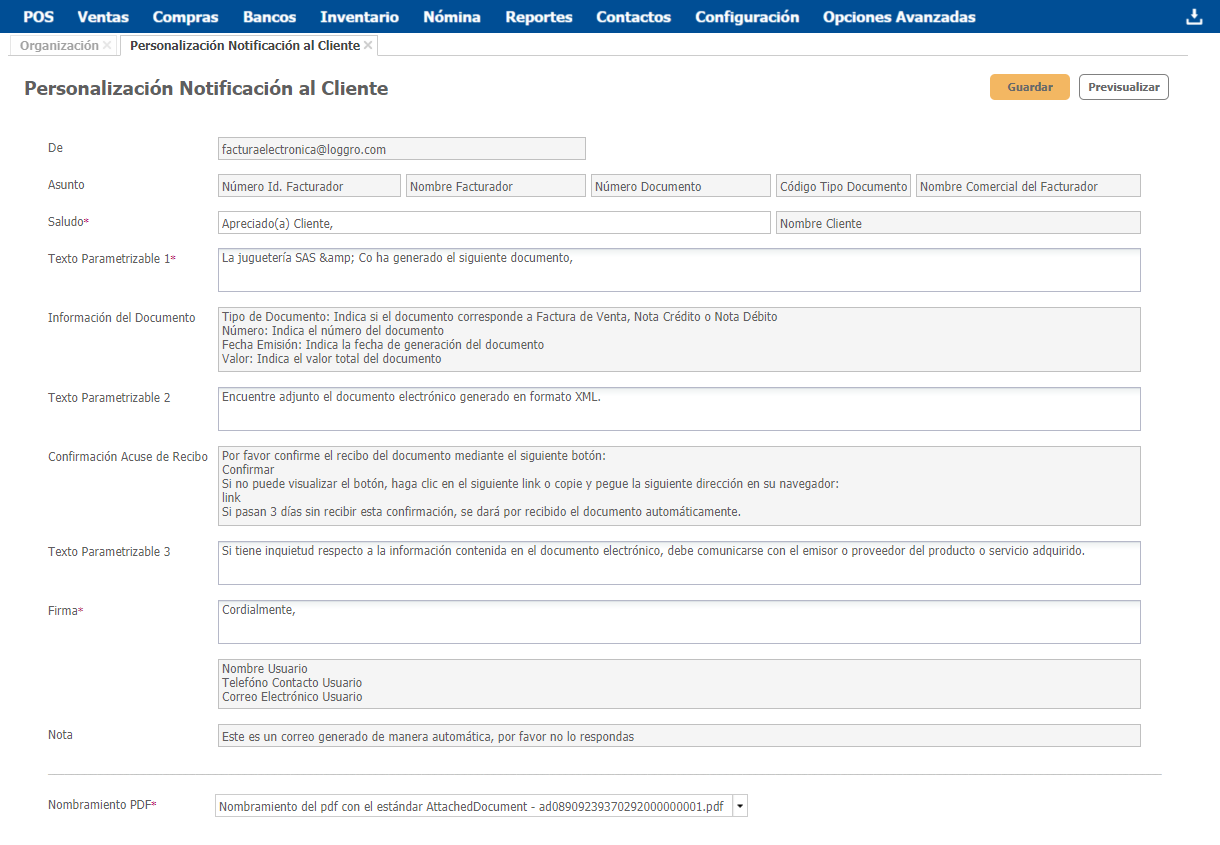
Los campos que se visualizan en color gris no los puedes modificar, pero si puedes definir otros como:
- Saludo y encabezado de la notificación a enviar.
- Cuentas con tres campos de texto parametrizables que forman el cuerpo del correo a enviar.
- Puedes definir una despedida o final para la notificación.
Los datos de la firma (Nombre de Usuario, Teléfono Contacto y Correo Electrónico Usuario) se toman de la información configurada en el sistema para el usuario que generó el documento. - Por último, tienes la posibilidad de cambiar el Nombramiento para el PDF que se enviará al cliente.

Loggro te muestra el formato general definido, si realizas alguna modificación recuerda Guardar los cambios desde el botón respectivo para que se apliquen en las próximas notificaciones electrónicas que envíes.
Adicional, desde esta ventana puedes dar clic en el botón Previsualizar y revisar un ejemplo de como se enviaría el correo con la documentación electrónica.
La organización realiza ventas por contratos de mandato
Desde esta ventana también podrás definir si la organización maneja o no facturación por mandato.
Cuando este parámetro tiene el valor de Si, en el menú de ventas se habilita un nueva opción: Factura de venta - Mandato; la cual es utilizada cuando facturas por encargo de un mandante; lo cual se configura en ingresos que son recibidos para terceros.
La compañía utilizará una firma electrónica propia
Para la generación de los documentos electrónicos es posible utilizar el certificado digital del proveedor tecnológico, o un certificado digital propio de la compañía. 
En caso que cuentas con una firma electrónica propia, al seleccionar esta opción indicas que los documentos se firmarán electrónicamente con tu certificado digital. Este certificado digital debe ser expedido por alguna de las entidades certificadas por la ONAC, y dicho certificado debe ser para firmar facturación electrónica.
En la sección inferior el sistema te brinda la posibilidad de adjuntar la firma propia e indicar su contraseña.
Parámetros de Compras

- En cuanto a las compras, puedes definir si deseas que se realice ajuste al peso en las facturas y notas generadas en este módulo para que no se visualicen decimales.
- Además, si vas a generar Documentos Soporte (No Facturadores) en Loggro desde esta sección debes configurar la respectiva resolución expedida por la DIAN del tipo Documento Soporte. Da clic aquí para conocer toda la información de Documento Soporte y como establecer esta resolución.
- Transmitir a la DIAN los documentos Soporte, esta opción debe estar en SI, en caso de que se deban reportar las transacciones a la DIAN.
- Permitir modificar egresos conceptos de otros egresos, gastos bancarios y pago de tarjeta de crédito con estado finalizado, para realizar estas modificaciones se debe marcar SI en esta opción.
Parámetros de Inventario
Esta configuración se realiza con el fin de habilitar o inhabilitar algunos aspectos asociados al inventario como entradas, salidas, reportes de inventario entre otros.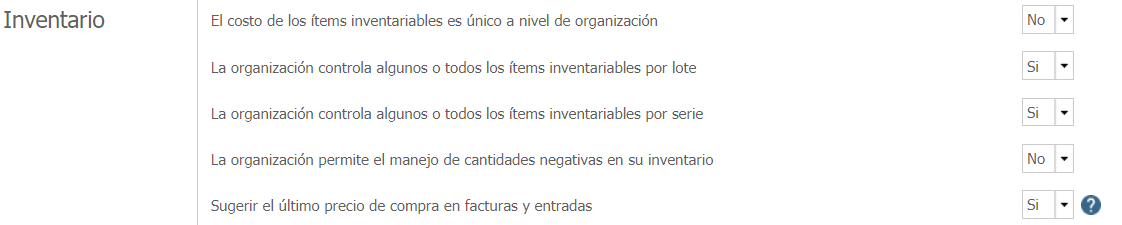
- El costo de los ítems inventariables es único a nivel de organización:
Este parámetro permite definir que los costos de la mercancía sean establecidos a nivel de la organización o por establecimiento, el sistema permite realizar el cambio del mismo mientras no tengas existencias de ítems en el inventario. - La organización controla algunos o todos los ítems inventariables por lotes: Desde esta opción puedes permite que en el sistema se asocien ítems a lotes específicos.
- La organización controla algunos o todos los ítems inventariables por serie: Permite agregar series a los ítems para diferenciación y codificación.
- La organización permite el manejo de cantidades negativas en su inventario: El sistema permite manejar cantidades negativas en el inventario, para organizaciones que requieren de una facturación de venta urgente o prioritaria y no tienen cantidades o existencias en el inventario de los ítems a vender.
Debes ser cuidadoso con este parámetro, ya que al elegir si en esta configuración se van a ver afectados los reportes que relacionen el costo de la mercancía como el estado de resultados, el informe de rentabilidad entre otros, los valores que te generan pueden ser negativos.
Nota: Si manejas en tu inventario ítems con series o lotes NO podrás activar el parámetro de inventario negativo. - Sugerir el último precio de compra en facturas y entradas: Al establecer Si en este parámetro, cuando se realice una factura de compra o una entrada por remisión, el sistema sugerirá el último precio dado por el proveedor para los ítems.
Parámetro Contabilidad
Esta configuración permite modificar los comprobantes contables en estado definitivo.

Los valores posibles para este parámetro son Si y No:
- Si seleccionas Si: Se permite la modificación de comprobantes contables con estado Definitivo. Tener presente que para comprobantes asociados a transacciones de compra, venta, tesorería, nómina e inventario se permiten modificar todos los campos de los detalles excepto el valor. Para comprobantes ingresados de forma manual o importados directamente en la contabilidad se permite modificar todos los campos incluyendo el valor.
- Si seleccionas No: No se permite la modificación de comprobantes contables.
.png?height=120&name=l_loggro-logo-blanco(copia).png)